非电气对象放置(辅助线和文字)
原理图中的非电气属性包含辅助线、文字注释,可以增强原理图的可读性,必须搞清楚“放置-绘图工具-线”和“放置-线”的区别。这个之前也讲过。
1、 画一个矩形框,方便区分:
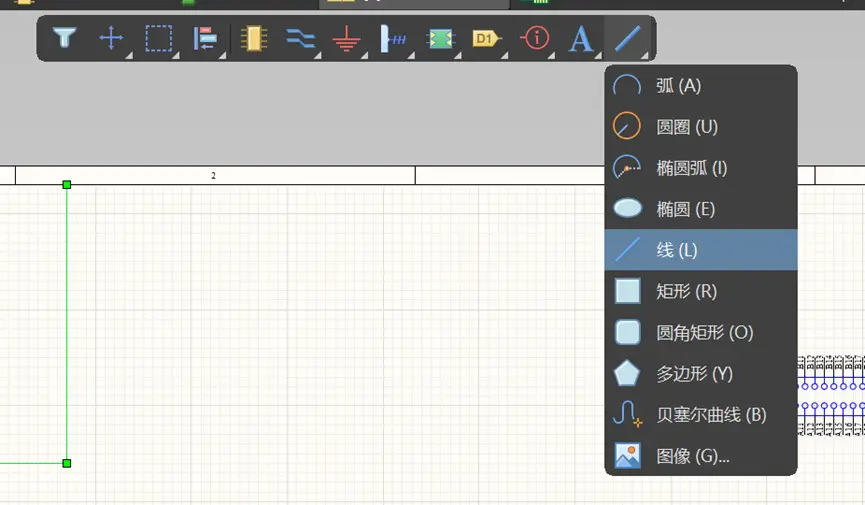
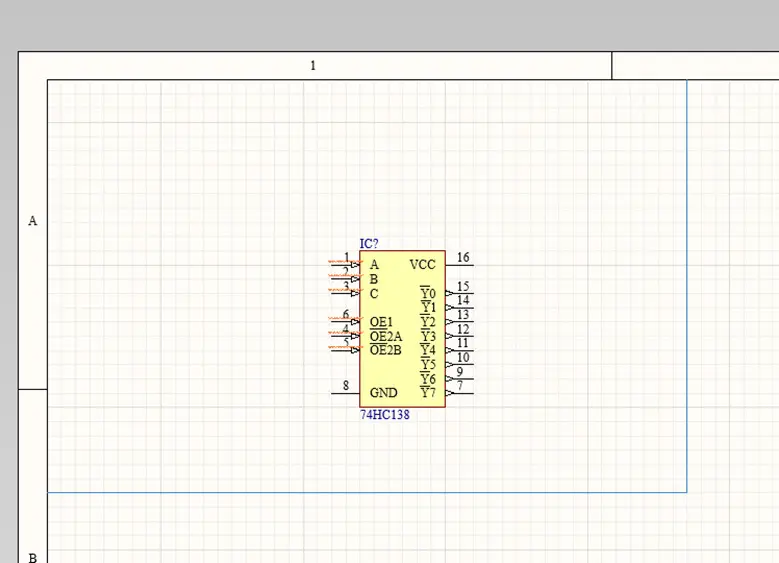
可以对线条粗细和颜色做修改
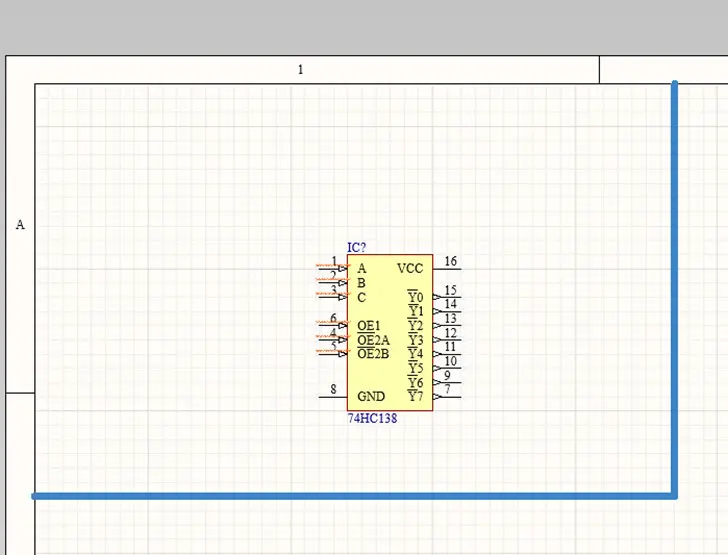
还可以加文本字符串:
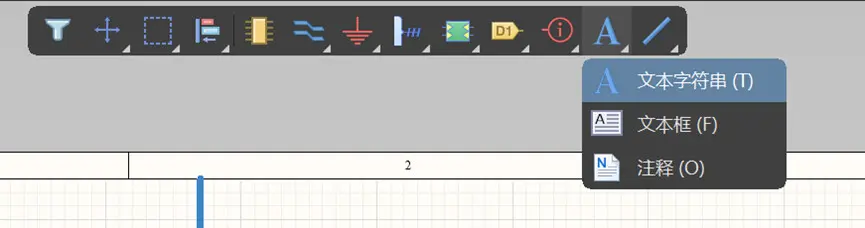
双击之后修改字符串中文本的内容
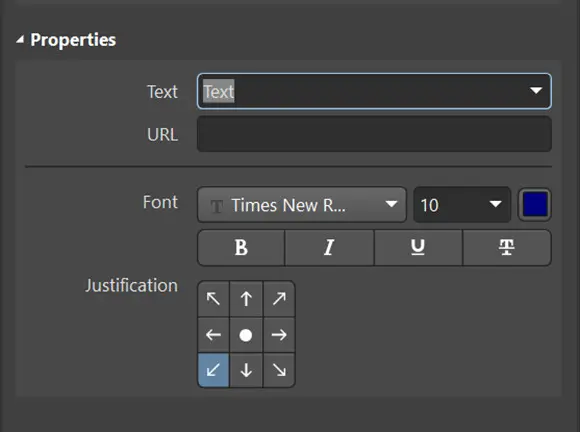
同理可以修改其大小和颜色
元器件的位号编号排序及注意事项
原理图设计中经常涉及到复制的功能,复制完成之后会存在位号重复或者同类型与案件编号杂乱的现象,使得后期的BOM表的整理不方便,重新编号可以使得设计和维护更加方便
AD中有个特定的工具:
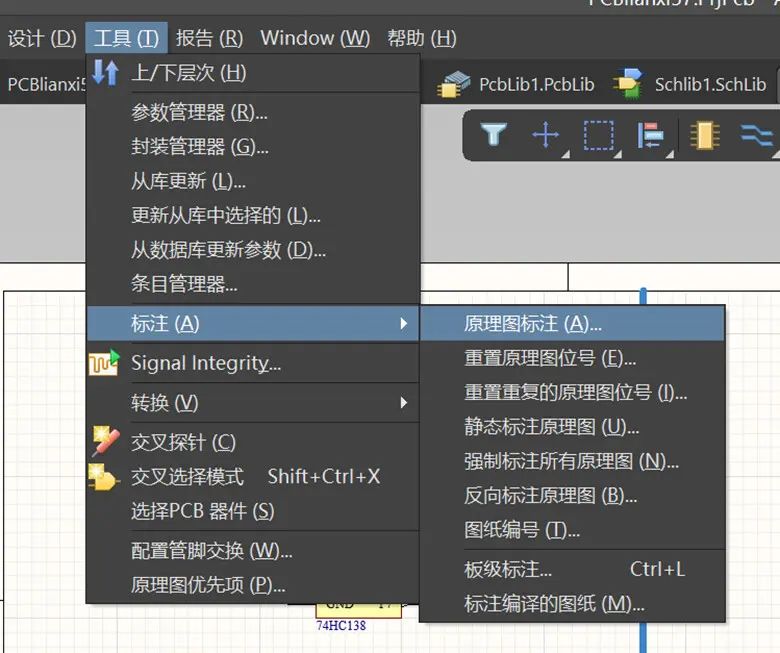
进去之后先点击复位(reset all)再点更新更改列表:(右下角)
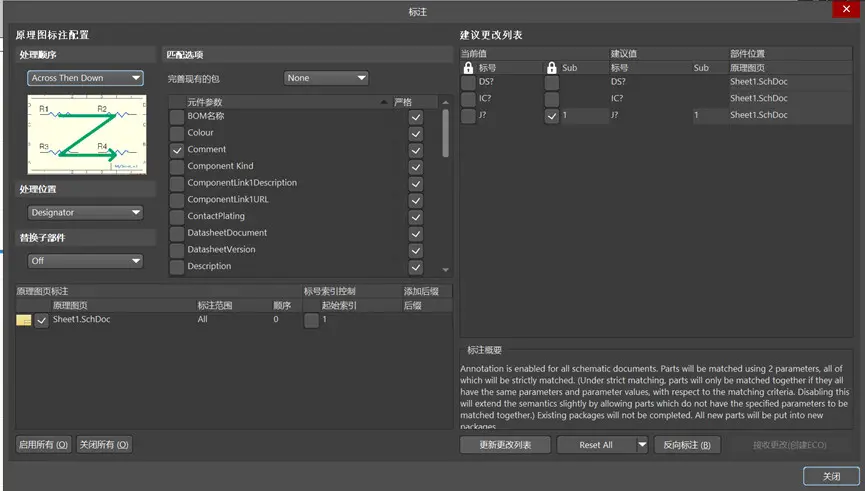
如果想更改编号的起始数字,可以在左下脚这个方框这里直接进行修改,这样:
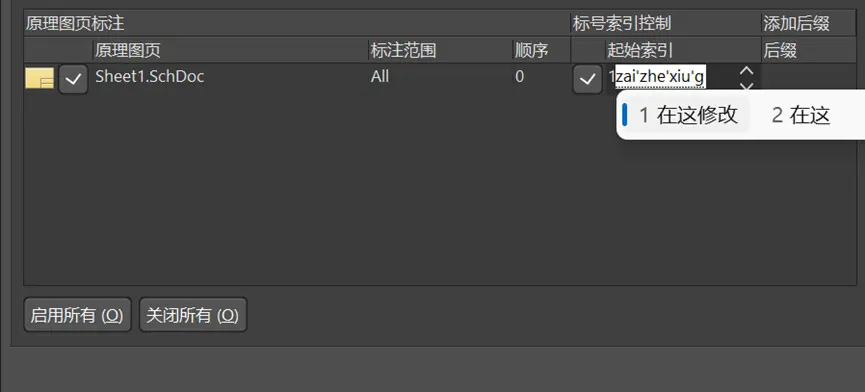
(记得在前面勾选一下)
按照流程走完,如果改成100,则改完的结果是这样的:
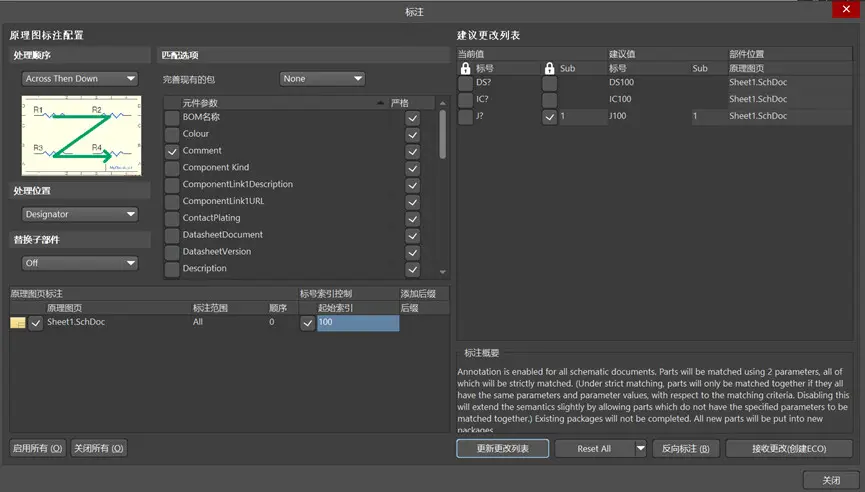
还有一个问题:有的时候复制完一个元器件之后其位号会变成“?”想要让它复制之后位号递增,就需要做这样一件事:
找到右上角的设置:(就是右上角的小齿轮)
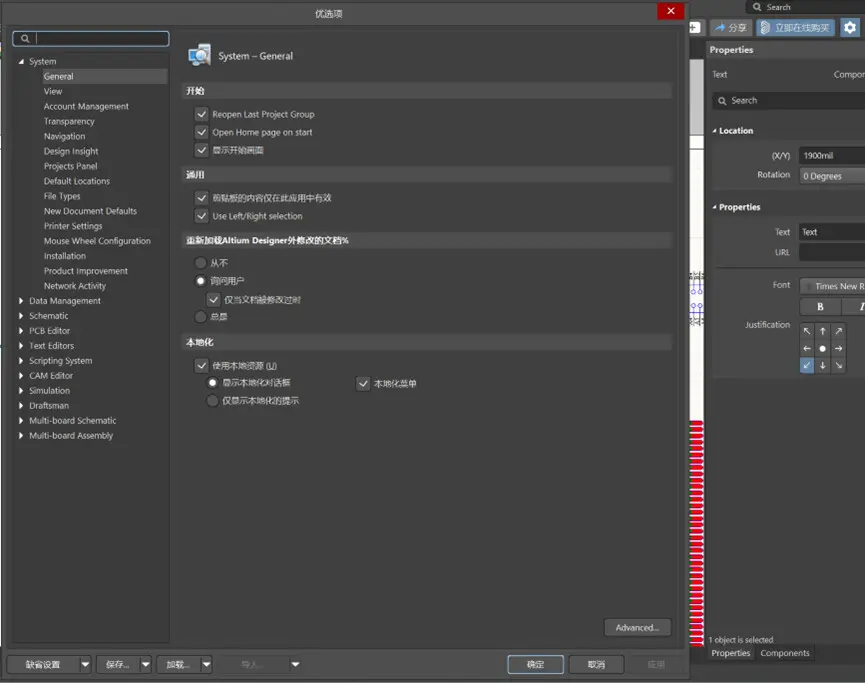
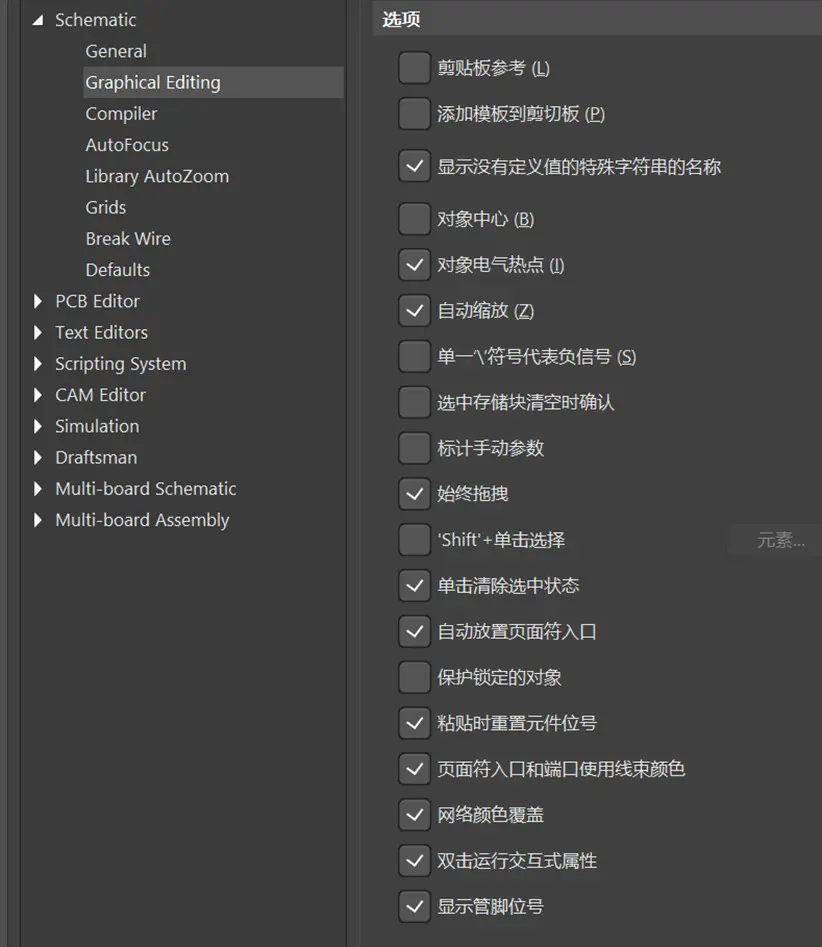
找到下面这个,取消勾选,就可以了
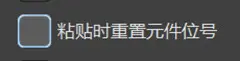
如何快速查找原理图中的元件:
方法1:ctrl+F
快捷键,用于查找文本
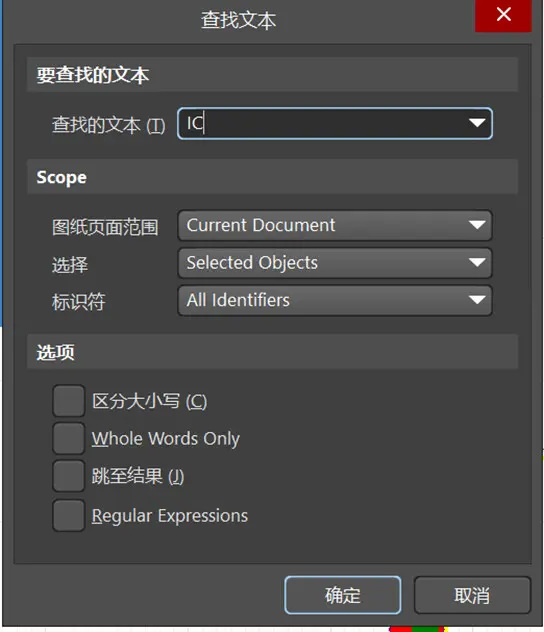
上图中需要做设置:selected objects改一下,跳至结果勾选一下
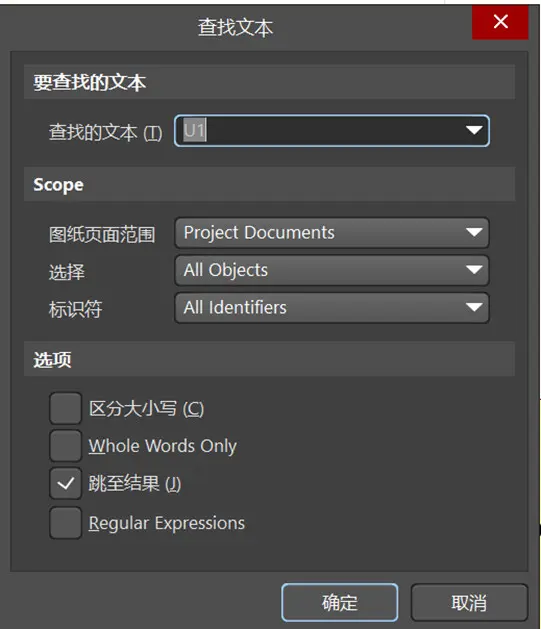
跳转U1结果如下:(
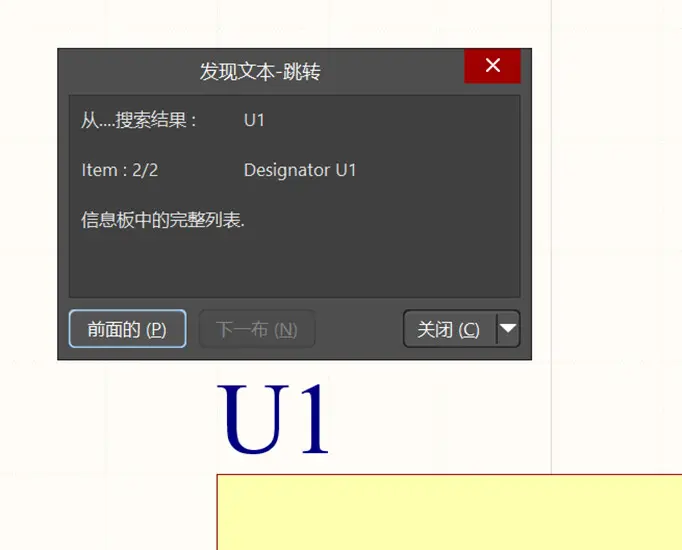
方法2:快捷键J:跳转,和上面一样
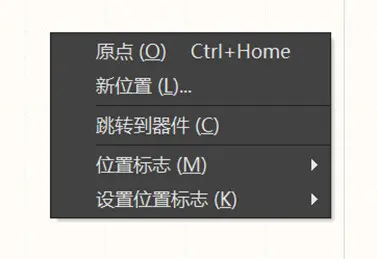
原理图常见错误的编译和检查:
在完成对原理图的设计之后,需要对其进行常规性的检查核对,在设计完原理图之后,设计PCB之前,工程师可以利用软件自带的ERC功能对常规的一些电气性能进行检查,避免常规性错误。
常见错误包括:
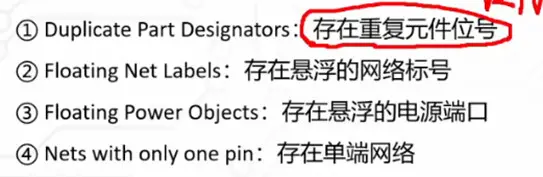
第一个很好懂,不解释
第二个就是说网络标签没有放在线上,放歪了,没在线上,就悬浮了。
另外需要注意,网络标签直接放在管脚上面也叫做网络悬浮,只能放在导线上
最后一个:单端网络,就是两根本来应该对应同一个网络标签的端口,由于输入错误,网络标签不一样了,这两根线就相当于没有成功链接上,就相当于开路了。
找到这里的工程选项
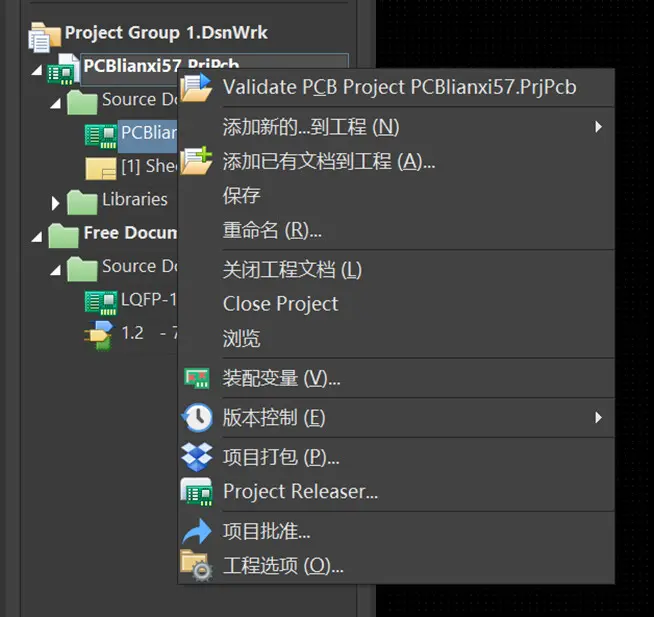
点进去之后认准这个

这就是第一个

这是二三

这是4

都设置成致命错误之后确定,回到主界面,找到项目,选择这一项:
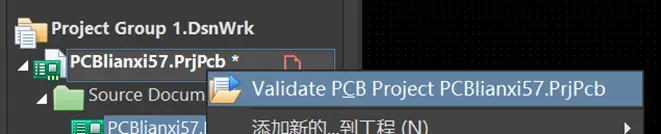
就会有一些message
如果找不到了,从panel里面调取就行
如果找不到右下角的panel,去视图栏,找“状态栏”
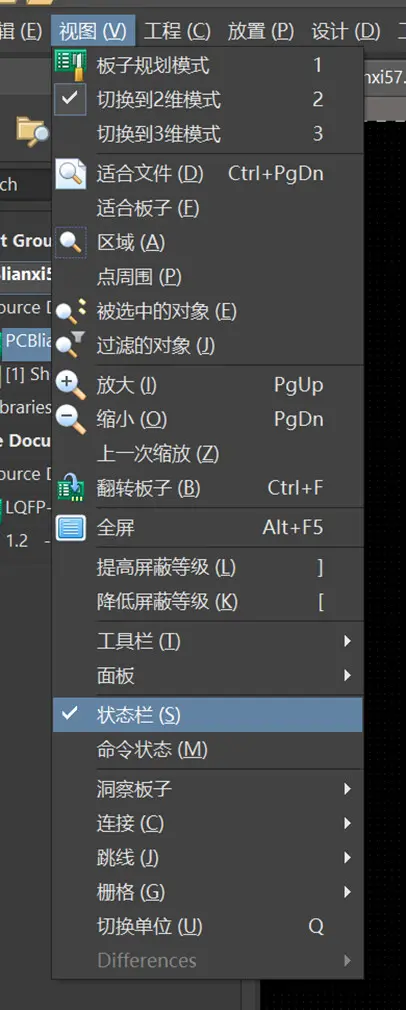
Message里面可能会有这种提示;

这个的意思就是说,格点没对上
等下问问贾总这种情况是什么意思

今天学到这